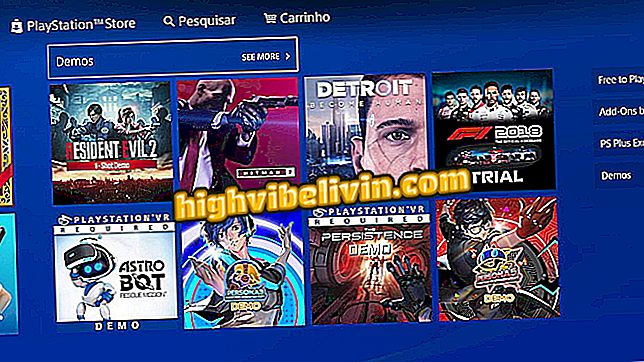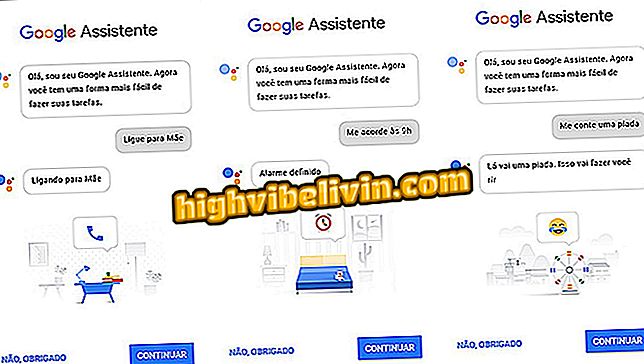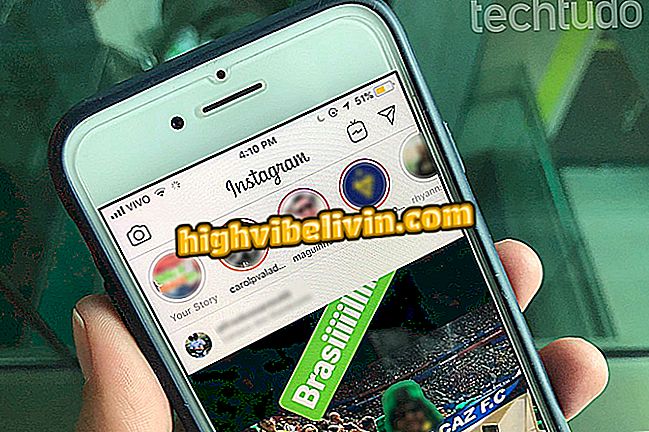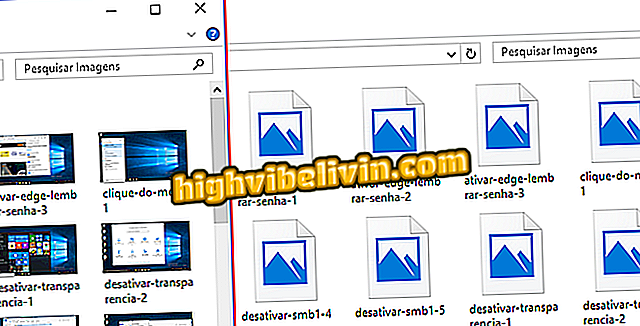Cách truy cập các tệp Android TV từ máy tính hoặc điện thoại di động của bạn
TvExplorer là một ứng dụng Android TV hoạt động như một trình thám hiểm tệp hoàn chỉnh, tương tự như ứng dụng được tìm thấy trên Android truyền thống cho điện thoại thông minh. Chương trình tách nội dung thiết bị thành các thư mục và có chức năng chia sẻ Wi-Fi cho phép bạn sử dụng máy tính hoặc điện thoại di động để xem, tải xuống và tải lên các tệp TV qua mạng.
Tính năng này rất hữu ích, ví dụ, để nhanh chóng tải video xuống thiết bị của bạn bằng hệ thống Google. TechTudo đã chuẩn bị một hướng dẫn về cách sử dụng các chức năng chính của ứng dụng.
Cách phản chiếu màn hình Android trên PC mà không cần sử dụng cáp

Android TV có sẵn trên các thiết bị Sony và Philips
Bước 1. Tải xuống và cài đặt ứng dụng TvExplorer trên Android TV. Sau khi tải xuống, ứng dụng sẽ có sẵn trong danh sách màn hình chính;

Truy cập TvExplorer trên Android TV
Bước 2. Ứng dụng hiển thị các thư mục Android TV giống như trình quản lý tệp trên thiết bị di động. Điều hướng giao diện với điều khiển từ xa để tìm tệp mong muốn. Khi nhấp vào một mục, chương trình cung cấp các chức năng sao chép, dán, đổi tên và xóa;

Sử dụng TvExplorer để duyệt các tập tin TV
Bước 3. Chức năng chia sẻ Wi-Fi bên dưới, được đặt tên là "Chia sẻ WiFi". Nhấn vào đây để mở;

Truy cập tính năng Chia sẻ WiFi để truy cập các tệp TV trên thiết bị khác
Bước 4. Chọn tùy chọn "Khởi động máy chủ" ở bên cạnh để bật tính năng. Điều quan trọng là chỉ duy trì chức năng khi cần tải xuống hoặc tải lên các tệp giữa TV và thiết bị khác;

Bật máy chủ Wi-Fi của bạn để xem các tập tin TV của bạn trên một thiết bị khác
Bước 5. Viết địa chỉ xuất hiện trên màn hình và nhập địa chỉ vào máy tính hoặc trình duyệt di động của bạn. Một tùy chọn là cũng sử dụng trình đọc Mã QR để quét mã và truy cập trình duyệt trên điện thoại thông minh của bạn. Để hoạt động, các thiết bị phải được kết nối với cùng một mạng không dây;

Truy cập địa chỉ hiển thị trên màn hình trong trình duyệt
Bước 6. Điều hướng qua các thư mục và nhấp vào các tệp bạn muốn tải xuống ngay lập tức vào PC hoặc điện thoại di động;

Bấm vào tập tin TV để tải về
Bước 7. Để truyền tệp sang TV, chọn tùy chọn "Tải lên";

Truy cập tính năng tải lên tập tin
Bước 8. Di chuyển tệp vào hộp trung tâm và nhấp vào "Tải lên" để bắt đầu tải xuống. Trong phiên bản miễn phí của TvExplorer, bạn có thể gửi các mục lên tới 150 MB. Đã có trong phiên bản trả phí, giới hạn tăng lên 1 GB.

Di chuyển tệp vào hộp để chuyển sang TV qua Wi-Fi
TV thông minh nào tốt hơn? WebOS hay Android TV? Tìm hiểu trong diễn đàn